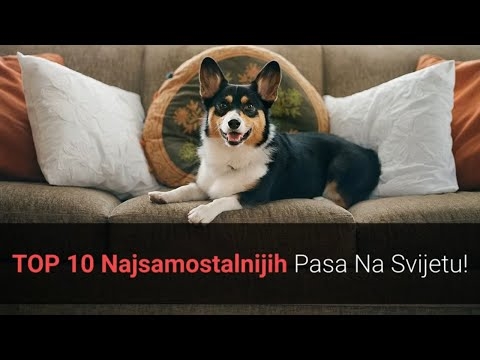Секој лаптоп е колекција на уреди, од кои секој бара возач. Затоа, важно е да се разбере како да преземете специјален софтвер за ASUS K50IJ.
Инсталирање на драјвери на лаптоп ASUS K50IJ
Постојат неколку начини да инсталирате специјален софтвер за предметниот лаптоп. Следно, ќе разговараме за секоја од нив.
Метод 1: Официјална веб-страница
Прво, треба да проверите за возачите на официјалната веб-страница на Asus. Преземањето софтвер од онлајн ресурсот на производителот е гаранција за сто проценти безбедност на лаптопот.
Одете на официјалната веб-страница на Asus
- За брзо пронаоѓање на потребниот уред, внесете го името на моделот во специјална линија, која се наоѓа во десниот агол на екранот.
- Страницата ни ги покажува сите натпревари што се на внесените знаци. Кликнете на „Поддршка“ во крајната линија.
- За да видите список со сите достапни возачи, кликнете на "Возачи и комунални услуги".
- Следно, треба да ја изберете верзијата на оперативниот систем.
- Само после тоа, гледаме комплетен список на софтвер кој е погоден за предметниот уред. Меѓу возачите има комунални услуги и апликации, така што треба да обрнете внимание на името на уредот.
- Кога ќе кликнете на копчето "-", се појавува детален опис на секој возач. За да ги преземете, кликнете на „Глобал“.
- Beginе започне преземањето на архивата со возачот. По преземањето, треба да ја извадите содржината и да ја стартувате датотеката со наставката .exe.
- "Волшебник за инсталација" нема да ви овозможи да го исклучите вистинскиот пат, така што не се потребни дополнителни детални упатства.





Изведете ја оваа постапка треба да биде со сите преостанати возачи. По завршувањето на инсталацијата, потребен е рестартирање на компјутер. Оваа опција е доста комплицирана за почетник, затоа треба да обрнете внимание на другите методи за инсталирање на возачот на ASUS K50IJ.
Метод 2: Службена алатка
Попогодно е да се инсталираат драјвери користејќи специјална алатка. Го скенира системот доволно брзо и одредува кој софтвер треба да се инсталира.
- Прво, извршете ги сите исти дејства како во првиот метод, но само до 4 поени вклучено.
- Најдете го делот "Комунални услуги"кликнете на копчето "-".
- Во списокот што се појавува, изберете ја првата апликација со притискање на копчето „Глобал“.
- Откако ќе заврши преземањето, отпакувајте ја папката и извршете ја датотеката со наставката .exe.
- По инстант распакување, ќе се појави прозорец за добредојде. Само притиснете го копчето „Следно“.
- Следно, директориумот за инсталација е избран и потоа се потврдува со притискање на копчето „Следно“.
- Останува само да почекаме алатката да се инсталира.




После тоа, ќе започне скенирањето на компјутерот. Сите двигатели што треба да се инсталираат, алатката сами ќе ја преземаат и преземаат. Ова е многу попрофитабилно за нас, бидејќи сега не мора да утврдуваме каков вид на софтвер му е потребен на лаптопот.
Метод 3: Програми на трети страни
Возачот можете да го инсталирате не само преку официјалната веб-страница. Корисникот има на располагање специјални програми кои, како алатка, го определуваат софтверот што недостасува, го преземаат и инсталираат. Но, не верувајте во кој било софтвер што ги извршува ваквите функции. Најдобрите претставници на односниот сегмент можете да ги најдете на нашата веб-страница на врската подолу.
Прочитајте повеќе: Најдобар софтвер за инсталација на возачот

Водач меѓу прифаќањето на корисниците е Booster Booster. Ова е програма која има јасен интерфејс, огромна мрежна база на податоци на возачи и нема дополнителни функции. Со други зборови, нема ништо комплицирано во тоа, но сепак вреди да се разбере подетално.
- Откако ќе ја преземете и стартувате датотеката EXE, кликнете на Прифати и инсталирај. Така, ние се согласуваме со напредните услови за лиценцирање и започнуваме со инсталацијата.
- Следно е скенирање на системот. Само чекаме за негово завршување, бидејќи е невозможно да се промаши овој процес.
- Штом заврши претходната постапка, можеме да ја видиме состојбата на возачите на лаптопот. Ако не се, тогаш апликацијата ќе понуди инсталација.
- Останува само да кликнете на копчето за инсталирање во горниот лев агол и да почекате да се заврши преземањето и инсталацијата. Времето поминато на оваа работа зависи од тоа колку возачи треба да ги инсталирате.



На крајот, останува само да го рестартирате компјутерот и да уживате во системот, каде што нема возачи што недостасуваат.
Метод 4: ID на уредот
Возачот може да се инсталира без преземање на програми и комунални услуги од трети страни. Секоја опрема што се поврзува со компјутер има свој единствен број. Благодарение на овој идентификатор, лесно е да се најде возач на специјални страници. Овој метод е најлесен, бидејќи не бара посебно знаење.

За подобро да разберете како функционира овој метод, прочитајте ги упатствата на нашата веб-страница, каде што сè е опишано детално и јасно.
Лекција: Пребарување возачи по ID на хардвер
Метод 5: Стандардни алатки за Windows
Ако не сакате да преземате програми од трети страни или посетете разни страници, тогаш овој метод сигурно ќе може да ве задоволи. Неговата суштина е дека е потребна само врска со World Wide Web, а оперативниот систем Виндоус директно ќе пребарува. За подетални упатства, следете ја врската подолу.

Лекција: Како да ги ажурирате драјверите користејќи ја системската програма
На ова парсирање, заврши 5 релевантната опција за инсталација на возачот.